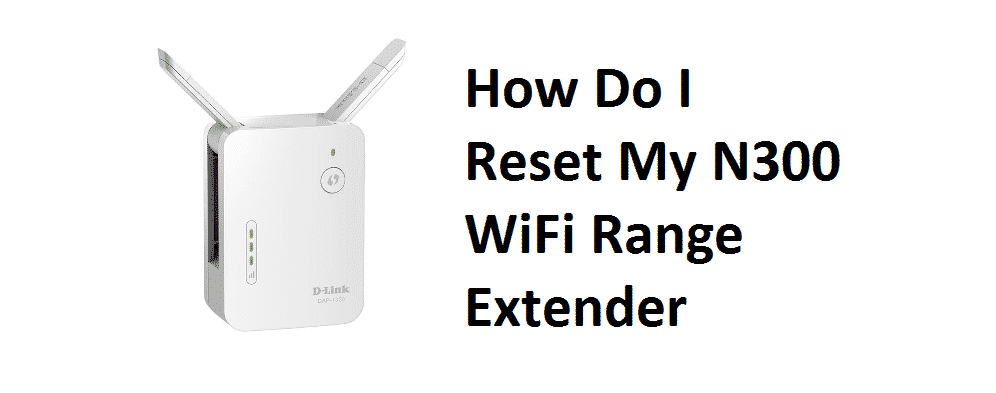Kazalo
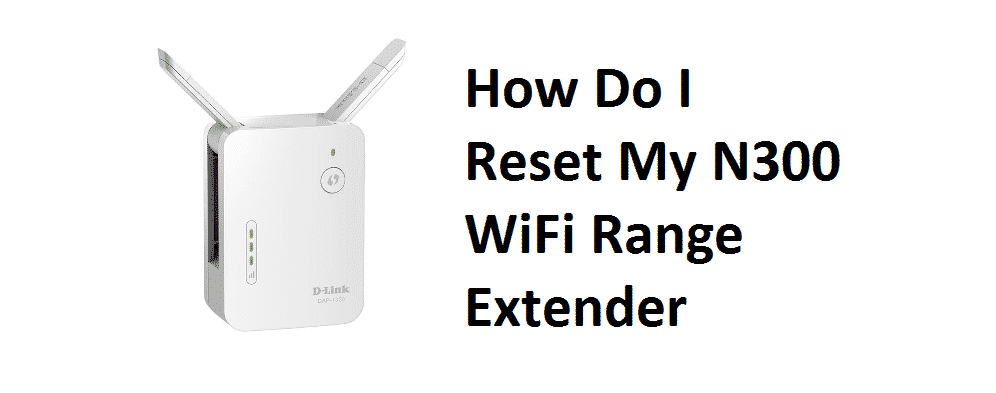
kako ponastavim svoj podaljševalnik n300 wifi
V današnjem času se zdi, da je vse veliko bolj preprosto kot prej. Karkoli želite narediti, lahko najdete tisoč načinov, kako to narediti na veliko preprostejši način. Podobno velja za vsako nalogo, ki jo opravljate v običajnem življenju, od iskanja rešitve za najtežje težave z internetom do ponastavitve vašega usmerjevalnika. Če ste zmedeni in razmišljate: "Kako najponastaviti moj podaljševalnik N300 Wi-Fi?" V tem članku vam bomo pomagali ponastaviti podaljševalnik dosega.
Kaj pomeni ponastavitev?
Ponastavitev je pravzaprav preprost postopek, s katerim lahko preprosto obnovite tovarniške nastavitve naprave za podaljševanje dometa, ki so bile prednastavljene z opremo. To je zelo uporaben postopek, ki ne ponastavi le nastavitev, temveč tudi osveži napravo, da deluje hitreje. Pri ponastavitvi naprave za podaljševanje dometa N300 Wi-Fi morate napravo ponovno konfigurirati ali rečinapravo v celoti znova namestite.
Kako ponastavim svoj podaljševalnik dosega N300 WiFi?
Postopek ponastavitve podaljševalnika dosega Wi-Fi N300 ni zapleten, temveč je podoben sprehodu v park. Gre za precej preprosto opravilo, vendar obstaja več načinov za ponastavitev. Podaljševalnik dosega lahko ponastavite na dva različna načina. Za vašo lažjo uporabo bomo v nadaljevanju pojasnili oba načina:
Poglej tudi: 4 načini za odpravo težave s črnim zaslonom televizorja InsigniaDva načina ponastavitve podaljševalnika N300 Range Extender
Pozorno sledite danim korakom, da napravo podaljševalnika dosega ponastavite na ustrezen in učinkovit način.
- Z uporabo gumba za ponastavitev
Najlažji način ponastavitve podaljševalnika razpona je z uporabo majhnega gumba za ponastavitev. Sledite navodilom za ponastavitev naprave podaljševalnika razpona z uporabo navedenega gumba za ponastavitev:
- Najprej preverite, ali je naprava varno priključena na električno omrežje.
- V napravi poiščite majhen gumb "Factory Reset".
- Gumb najdete na zadnji ali spodnji stranski plošči.
- Za pritisk na gumb uporabite majhno sponko za papir ali zatič.
- Gumb "Factory Reset" morate držati nekaj sekund.
- Če gumb spustite, bo naprava ponastavljena.
- Z uporabo strani za nastavitev spletnega mesta
Če naprave ne morete ponastaviti s fizičnim gumbom za ponastavitev, lahko še vedno dostopate do spletne strani za nastavitev podaljševalnika razpona Wi-Fi.
Ko se prijavite v račun, se morate prijaviti na gumb preveri, da je v meniju, ki je lahko nekje v kotu.
Poglej tudi: DHCP vašega ponudnika internetnih storitev ne deluje pravilno: 5 rešitev- Tapnite gumb Meni
- Pojdite v Nastavitve
- Kliknite na "Drugo".
- Tam boste videli gumb "RESET".
- Tapnite na to in prikazal se bo potrditveni zaslon.
- Prosili vas bomo, da svojo odločitev potrdite in se prepričate, da ste to storili vi.
- Takoj ko jo pritisnete, bo vaš podaljševalnik dosega ponastavljen.
Zaključek
Tukaj je opisano, kako ponastavim svoj podaljševalnik dosega Wi-Fi N300. Upoštevati morate tudi, da s ponastavitvijo naprave obnovite privzete nastavitve, kar pomeni, da se vsa imena omrežja (tj. SSID) in prilagojene varnostne nastavitve izbrišejo takoj, ko pritisnete gumb Ponastavi. V nekaterih primerih pa je ponastavitev tovarniških nastavitev potrebna, da obnovite geslo skrbnika ali omogočite delovanje naprave.pravilno.